מהו שם נקודת הגישה וכיצד להשתמש בו (04.19.24)
אנחנו די בטוחים שנתקלת במילה APN פעמים רבות כשניסית לחקור את המכשיר שלך, אבל האם אתה יודע מה זה אומר בדיוק?
מה זה APN?APN, שמייצג שם נקודת גישה, היא הגדרה במכשירים ניידים שבהם משתמשים ספקי מובייל כדי ליצור חיבור לשער בין הרשת הסלולרית שלהם לאינטרנט. בעוד שתפקידו העיקרי הוא זיהוי כתובת ה- IP הנכונה שבה מכשיר ספציפי אמור להשתמש במערכת, היא אחראית גם על בחירת הגדרות האבטחה הנכונות.
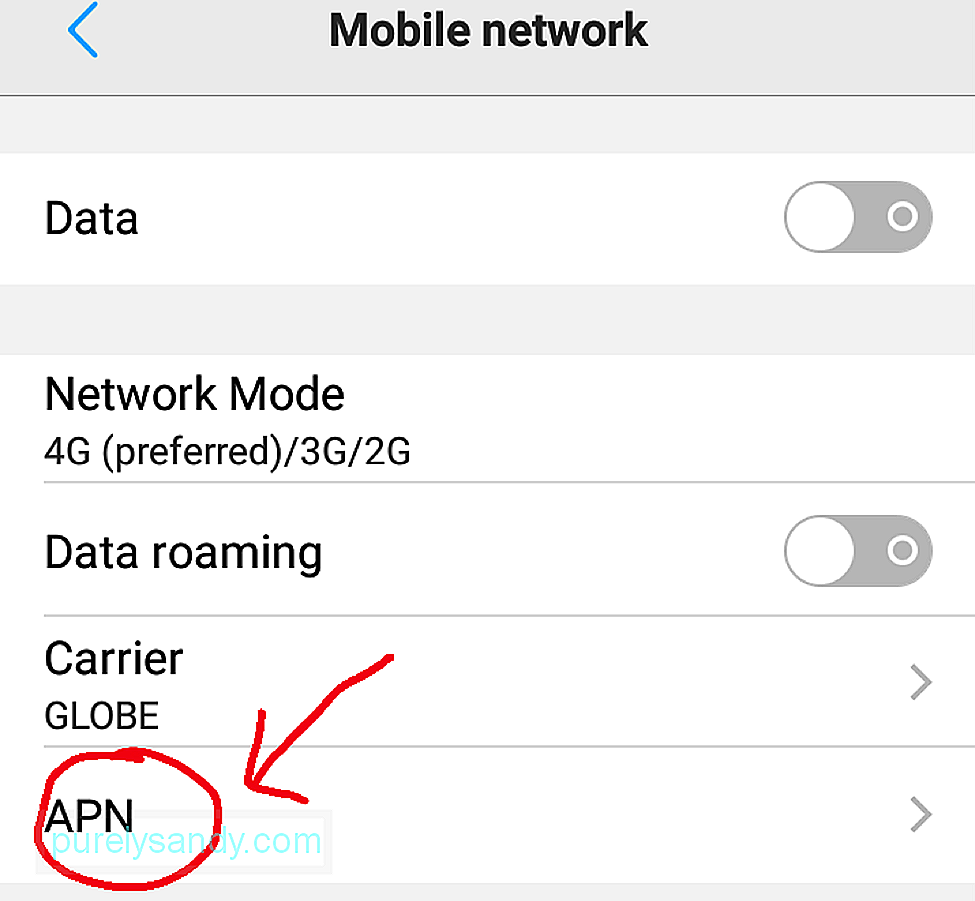
הגדרות האבטחה עשויות להשתנות. תלוי איך בנויה הרשת של הספק שלך. חלקן ניתנות לשינוי, אך ברוב המקרים, מומלץ לעמוד בהגדרות האבטחה שמספק הספק.
לעתים קרובות יותר, מכשירים ניידים כבר מגיעים עם הגדרות APN המוגדרות כברירת מחדל שיעבדו אוטומטית לשיחות טלפון. כמובן, אתה יכול להשתמש בו מיד, אבל יש לך גם את החופש לשנות את זה. אנו נלמד אותך כיצד להלן.
כיצד להשתמש ב- APN ולשנות את הגדרות ה- APN שלך 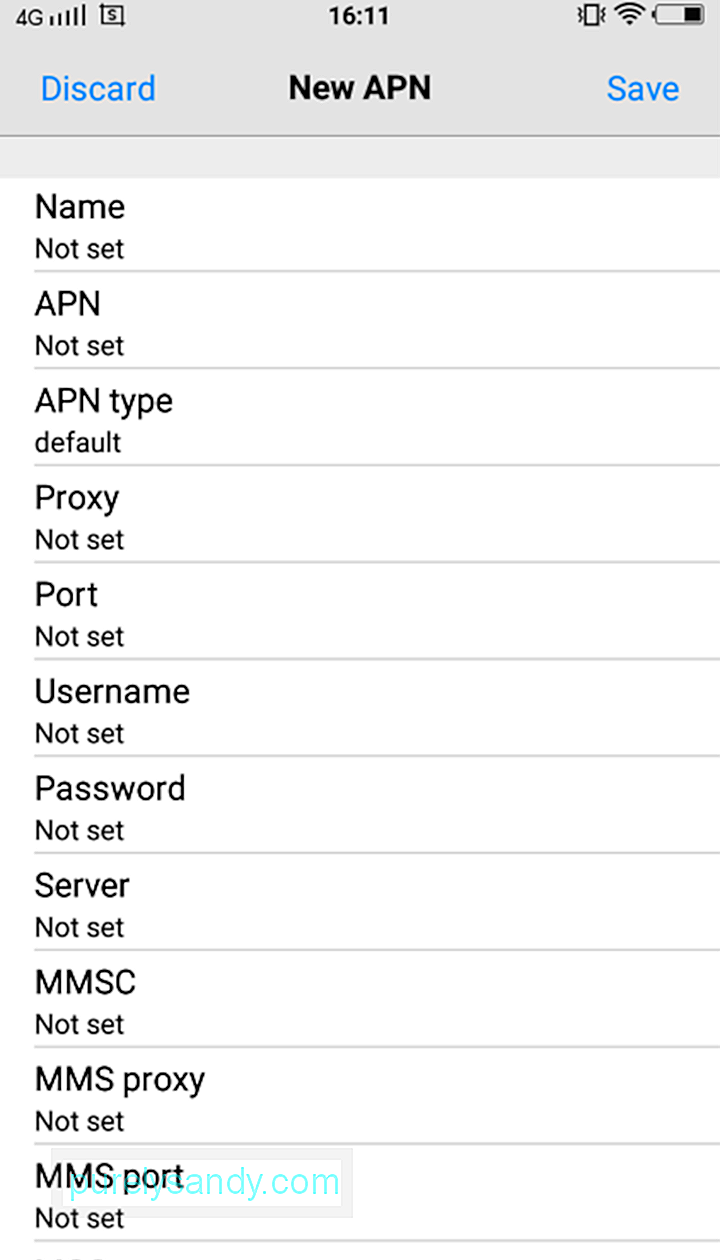
כדי שתוכל לשנות את הגדרות ה- APN הנוכחיות שלך, עליך לדעת את הגדרות ה- APN הנכונות עבור הרשת שבה אתה נמצא. ייתכן שתמצא את המידע הנכון בדפי התמיכה באתר הספק שלך. כדי לדעת אם אתה מסתכל על הדף הנכון, הוא אמור להכיל את המידע הבא:
- שם
- APN
- Proxy
- יציאה
- שם משתמש וסיסמא
- שרת
- MMSC
- MMS Proxy
- יציאת MMS
- MNC
- סוג אימות
- סוג APN
- MCC
הגדר הגדרות אלה ליצירת APN חדש אתה יכול להשתמש ברשת הספק שלך. כעת, בואו נמצא היכן להזין את הפרטים.
- למרות שזה תלוי לעיתים קרובות ביצרן המכשיר שלכם, זה בדרך כלל נמצא ב- Wireless & amp; קטע רשתות בהגדרות המכשיר.
- המשך לגלול עד שתמצא הגדרה לשמות נקודות גישה או משהו כמו רשתות סלולריות.
- לאחר שראית את ההגדרה שמות נקודות גישה, הקש כדי לפתוח אותה.
- רשימה של APNs צריכה להיות על המסך שלך. אם אתה חושב ש- APN הנוכחי שלך אינו פועל כצפוי, הוסף אחד חדש. אל תמחק או תשנה את הנוכחי שבו אתה משתמש.
- בחלק הראשון של המסך, הקש על סימן הפלוס (+) כדי לפתוח את המסך ערוך נקודת גישה.
- בנקודה זו, תוכל כעת להזין את ההגדרות שמצאת באתר הספק שלך. אך לפני שתעשה משהו, זכור שלא כל הגדרה שאתה רואה צריכה להיות ממולאת. ספק רק מידע על פריטים שהספק שלך סיפק. כל השאר, השאר אותם כמו שהם. כמו כן, בדוק תמיד אם מה שהזנת הוא בדיוק מה שהספק שלך סיפק. אחרת, אתה עלול בסופו של דבר לשבור את מערכת המכשיר שלך.
- לאחר שהזנת את ההגדרות שמספק הספק שלך, שמור את ה- APN החדש שלך. לחץ על שלוש הנקודות הממוקמות בחלק הימני העליון של המסך ולחץ על כפתור שמור.
- לאחר ששמרת בהצלחה את המידע, חזור למסך שבו תראה רשימת APNs. בחר את ה- APN החדש שיצרת כדי להפעיל אותו. במשך כמה דקות, למכשיר שלך לא תהיה גישה לאינטרנט. אם החיבור לא חוזר לאחר 10 דקות, נסה להפעיל מחדש את המכשיר שלך.
APNs מוגדרים לרוב אוטומטית למכשיר שלך, כך שלא תצטרך כל שינוי בהגדרות. עם זאת, ספקים אלחוטיים מציעים תוכניות תמחור שונות עבור רשת ה- APN שלהם. זה מסביר מדוע משתמשים מסוימים עוברים מ- APN אחד למשנהו. ואז, לחלקם יש את הסיבות להחלפת APN. פירטנו כמה מהם למטה:
- הודעות שגיאה צצות בגלל שהגדרות ה- APN הנוכחיות אינן נכונות.
- משתמש פשוט פתח את נעילת הטלפון שלו ורוצה להשתמש בו. עם ספק אחר.
- משתמש רשום לתכנית ששולמה מראש ולא רוצה לבזבז דקות על נתונים ניידים.
- משתמש עומד לנסוע למקום שמחוץ לכיסוי הספק האלחוטי הנוכחי שלו.
שוב, שינוי הגדרות ה- APN הנוכחיות שלך עלול לגרום לפשל חיבור הנתונים שלך. לפיכך, עליך להיות זהיר בעת ביצוע שינויים. לפני שתחיל שינויים כלשהם, נסה לרשום לפחות את ההגדרות הנוכחיות שלך. במקרה שמשהו משתבש, תוכל לחזור במהירות להגדרת ה- APN הקודמת שלך.
אם אינך בטוח בכישוריך הטכניים, אנו ממליצים לך לבקר במשרד הקרוב ביותר של הספק שלך מאשר להתערב עם ה- APN המוגדר כברירת מחדל שלך הגדרות. בסופו של דבר אתה משלם חשבון גבוה מהצפוי אם אתה מבצע טעויות בתהליך.
זהו! מכשיר ה- Android שלך אמור לעבוד כעת עבור נתונים, שיחות, SMS או MMS. רק הקפד להוריד ולהתקין את כלי הניקוי של Android. כשאתה גולש באינטרנט או מבצע שיחות דחופות, אתה לא רוצה שהמכשיר שלך יאכזב אותך. יישום זה אמור לחסוך אותך מכיוון שהוא סוגר את יישומי הרקע והתוכניות שעלולים להאט את המכשיר שלך. בנוסף, הוא גם סורק את המערכת שלך אחר כל זבל, כך שלא תצטרך לדאוג שייגמר לך שטח האחסון.
סרטון יוטיוב: מהו שם נקודת הגישה וכיצד להשתמש בו
04, 2024

